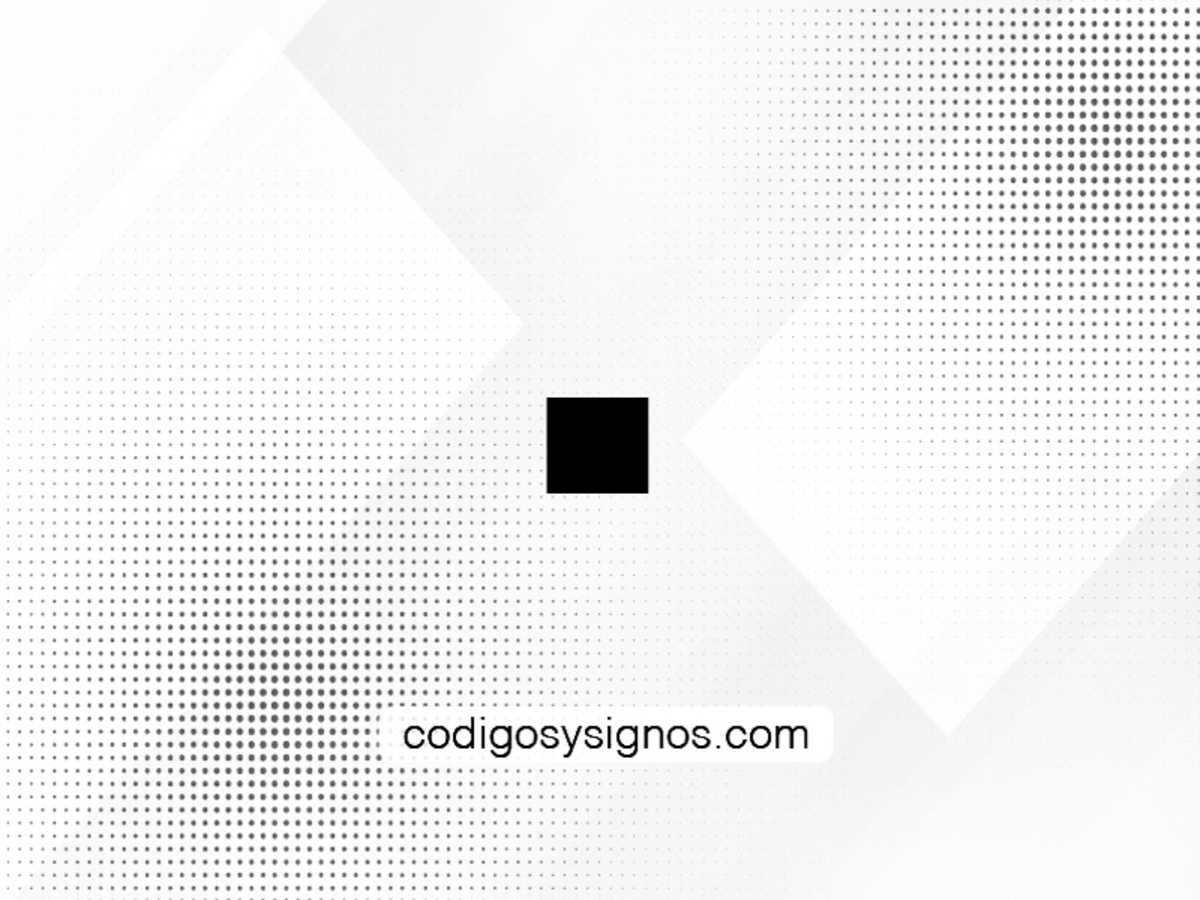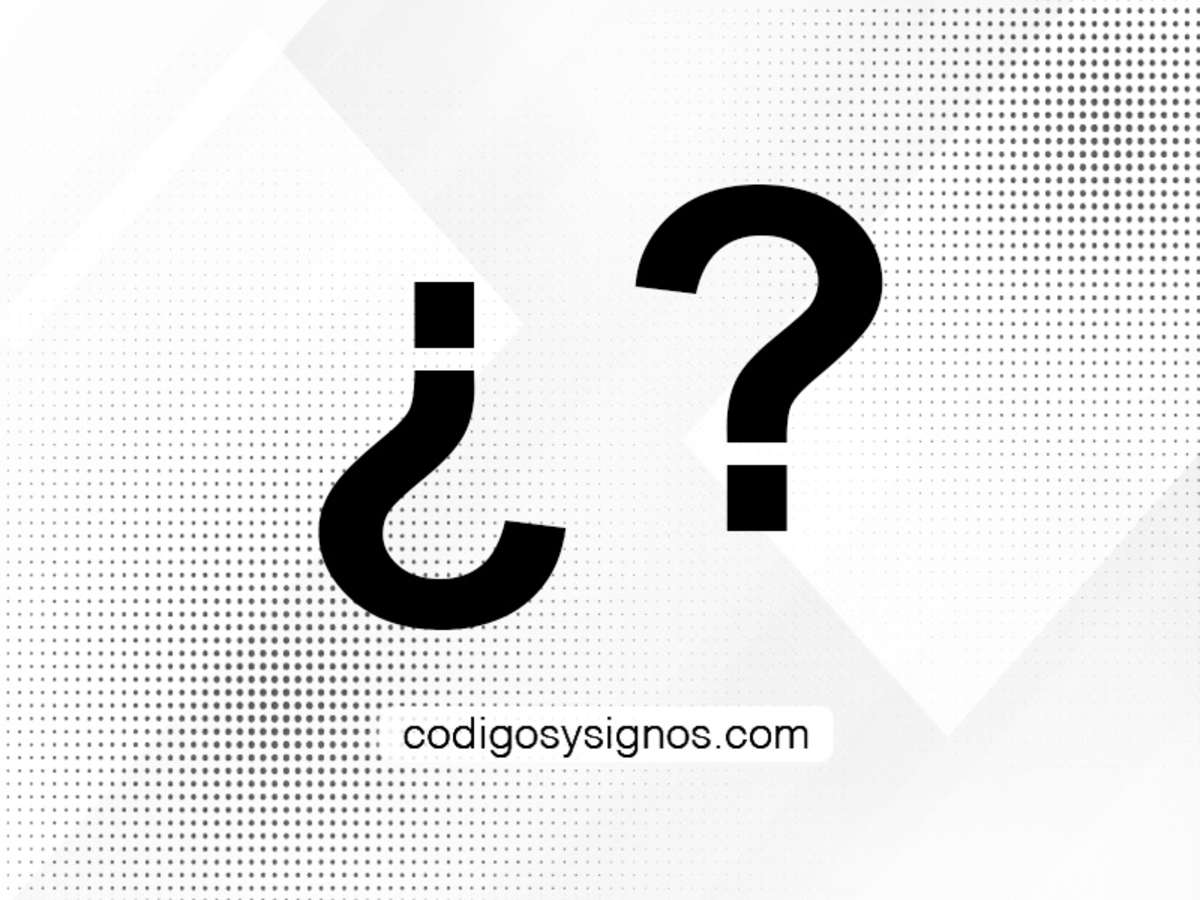
El signo de interrogación o pregunta (¿?) se utiliza principalmente para hacer oraciones interrogativas y en el idioma español está compuesto por dos signos, uno que abre la interrogante y otro que la cierra (¿?). Conoce aquí las diferentes formas de escribir este símbolo en el teclado, independientemente del tipo de sistema operativo que estés utilizando.
- Origen y uso del signo de interrogación o pregunta (¿?)
- Escribir el signo de interrogación o pregunta (¿?) en Windows
- Escribir el signo de interrogación o pregunta (¿?) con el código ASCII
- Escribe el signo de interrogación una laptop
- Escribe el signo de interrogación en Mac
- Escribe el signo de interrogación en Linux
| Fuentes | Signo de interrogación o pregunta (¿?) |
| Símbolo | ¿? |
| Código ASCII | Apertura: 168 |
| Cierre: 63 | |
| Entidad HTML | Apertura: ¿ |
| Cierre: ? | |
| Combinación en Windows | Apertura: ALT + 168 |
| Cierre: ALT + 63 |
Origen y uso del signo de interrogación o pregunta (¿?)
Según la mayoría de las investigaciones realizadas sobre el tema, el signo de interrogación aparece por primera vez en la dinastía carolingia (siglos VIII-IX). Luego se usó como un «signo de cierre», utilizado tanto para preguntas como para exclamaciones.
Solo unos siglos después, el Tesoro de la lengua española, publicado en 1611, menciona primero al interrogante como «la señal que se coloca por escrito para indicar la forma interrogativa de la oración». Posteriormente, el primer Diccionario de la Real Academia Español de 1734 establece que el signo de interrogación se coloca «al final de la frase, y no al principio». También establece que el signo se forma con una “S” al revés, agregando un punto debajo.
De hecho, es necesario esperar la edición de 1884 del Diccionario para encontrar mención de la regla que establece el papel de un signo de ortografía (¿?), para colocarse al principio y al final de la palabra u oración preguntando una pregunta.
Escribir el signo de interrogación o pregunta (¿?) en Windows
Al ser un símbolo tan utilizado en el idioma español, el signo de interrogación en apertura y cierre se puede encontrar muy fácilmente en un teclado con sistema operativo Windows.
Solo deberás valerte de unas combinaciones de teclas específicas para lograr escribir el signo de interrogación en tu documento.
Signo de interrogación apertura y cierre:
Para colocar el signo de pregunta de apertura (¿), identifica la tecla asignada en tu teclado con Windows, presiónala y ya lo tendrás visible en tu documento. Este símbolo normalmente se encuentra en las teclas que están al lado derecho del No. (hingwala.com) 0.
- Para escribir el signo de pregunta en el cierre de una oración, entonces deberás presionar la tecla SHIFT y luego la tecla correspondiente en tu teclado.
- Al liberar las teclas presionadas, ya podrás ver el signo de interrogación en tu escritura.
Escribir el signo de interrogación o pregunta (¿?) con el código ASCII
En la tabla del código ASCII no podía faltar el código asociado al signo de interrogación tanto en apertura como en cierre. Para lograr escribir este signo en tu documento o tarea sigue los siguientes pasos.
Nota: es importante señalar que este método solo se puede emplear si y solo si tienes una laptop u ordenador con un teclado numérico, de lo contrario, el comando no se ejecutará con los números combinados en la primera línea del teclado.
- Para escribir el signo de interrogación de apertura, presiona la tecla ALT y mantenla presionada.
- Luego, escribe en tu teclado el numérico el código ASCCI asociado al signo de interrogación, el cual es el 1 6 8.
- Libera las teclas para ver el signo de interrogación de apertura en tu documento.
- Para escribir el signo de interrogación que cierra una pregunta, deberás presionar de nuevo la tecla ALT, seguido de los números 6 3.
- Libera las teclas para ver el signo en tu documento.
Escribe el signo de interrogación una laptop
Desde un ordenador portátil sin teclado numérico, escribir el signo de interrogación requiere de una activación provisional de un teclado numérico.
Primero comienza por activar este teclado, presionando la tecla FN acompañada de la tecla NumLock. Al hacer esto, las teclas 7, 8, 9, U, I, O, J, K, L se reemplazarán provisionalmente por los números del 0 al 9, en ese mismo orden.
- Ahora procede a presionar la tecla ALT seguida del No. 1 6 8 para escribir el signo de interrogación de apertura.
- Libera las teclas para obtenerlo en tu documento.
- Luego presiona de nuevo ALT seguido de los números 6 3 para obtener el signo de interrogación de cierre.
- Libera de nuevo las teclas para verlo en tu documento
Una vez que obtengas los dos signos de interrogación tanto el de apertura como el de cierre, deberás desactivar nuevamente el teclado numérico, de la misma forma: presiona la tecla FN junto con NumLock.
Escribe el signo de interrogación en Mac
En el caso de estar usando una computadora MAC, la forma de escribir los signos de interrogación o pregunta tanto en apertura como en cierre, difiere un poco de los métodos ya vistos, pero sigue siendo muy simple lograrlo.
- Si tienes un teclado original MAC en inglés debes presionar la tecla SHIFT y luego la tecla del signo de interrogación en tu teclado.
- Para un teclado MAC que haya sido configurado en español, la forma de escribir este signo es el mismo que la de un teclado en inglés.
Escribe el signo de interrogación en Linux
Aunque es menos utilizado en comparación a Windows y Mac, los teclados con sistema operativo Linux también se valen del uso de valores hexadecimales para lograr escribir los distintos caracteres en tu teclado.
- Para escribir el símbolo de interrogación en apertura debes presionar la tecla CTRL acompañada de la tecla SHIFT y luego la tecla de la letra “u”.
- Sin soltar estas tres teclas, ahora presiona las teclas “bf” para obtener el signo de pregunta que abre en tu documento.
- Para escribir el signo de interrogación de cierre en el teclado, procede a presionar de nuevo la tecla CTRL, acompañada de la tecla SHITF y luego de la letra “u”.
- Con estas tres teclas presionadas, tecle “3f”.
- Al liberar las teclas tendrás el deseado signo de pregunta en tu documento.